Excel 数据工具栏中隐藏重复项的秘籍
在日常使用 Excel 处理数据的过程中,很多人都希望数据工具栏中的重复项能够不显示,从而让数据更加清晰、简洁,究竟怎样才能实现这一目标呢?就为您详细介绍具体的操作方法。
中心句:很多人希望 Excel 数据工具栏中的重复项不显示。
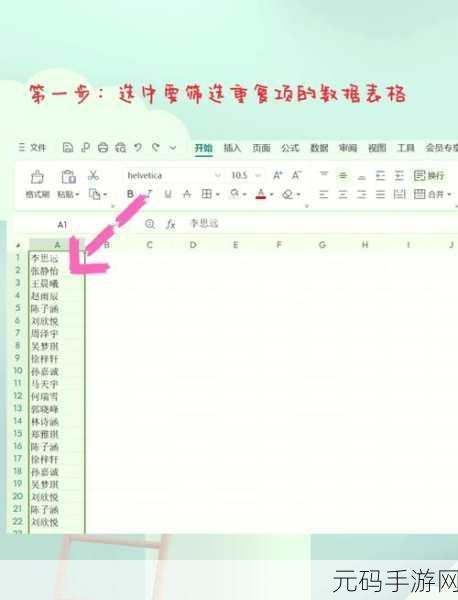
要实现让 Excel 数据工具栏的重复项不显示,首先得打开您需要处理的 Excel 表格,在菜单栏中找到“数据”选项卡,点击进入。
中心句:实现隐藏重复项需先打开 Excel 表格并进入“数据”选项卡。
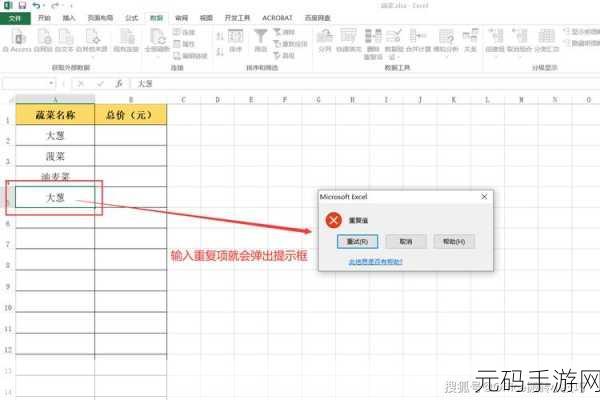
在“数据”选项卡中,您会看到一个名为“删除重复项”的功能按钮,点击这个按钮,会弹出一个对话框。
中心句:在“数据”选项卡中有“删除重复项”的功能按钮。
在弹出的对话框中,您需要选择要依据哪些列来判断重复项,如果您希望依据多列来判断,那么就勾选相应的列,选择完毕后,点击“确定”按钮。
中心句:在对话框中选择依据哪些列判断重复项并点击“确定”。
经过以上操作,Excel 就会自动删除所选列中的重复项,从而达到让重复项不显示的效果。
中心句:上述操作能自动删除重复项实现不显示的效果。
需要注意的是,在进行操作之前,最好先对原始数据进行备份,以防误操作导致数据丢失。
中心句:操作前最好备份原始数据以防丢失。
掌握了这个技巧,您在处理 Excel 数据时就能更加得心应手,提高工作效率。
参考来源:个人 Excel 使用经验总结
上一篇:嫩草国产,新芽精品









